Το Google Drive είναι μια υπηρεσία που επιτρέπει στους χρήστες να αποθηκεύουν έως και 15 GB δεδομένων δωρεάν. Αυτό σημαίνει ότι είναι ιδανικό για την αποθήκευση της εργασίας ή των προσωπικών σας αρχείων και την πρόσβαση σε αυτά από οποιονδήποτε υπολογιστή, τηλέφωνο ή tablet με σύνδεση στο διαδίκτυο. Το καλύτερο κομμάτι? Μπορεί να χρησιμοποιηθεί ως εργαλείο συνεργασίας όπου πολλά άτομα μπορούν ταυτόχρονα να επεξεργάζονται το ίδιο έγγραφο – όχι άλλο email εμπρός και πίσω!
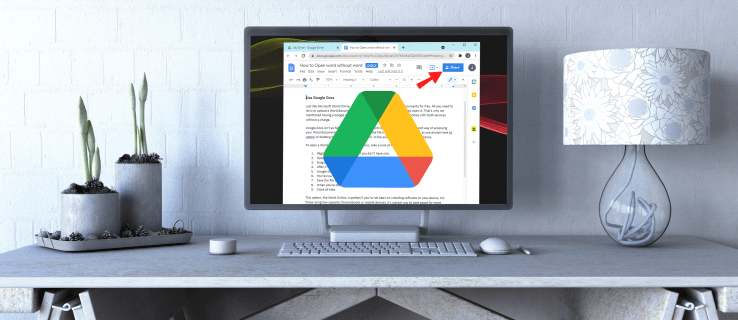
Το Google Drive είναι ένας εξαιρετικός τρόπος για να μοιράζεστε αρχεία με την ομάδα σας. Είναι γρήγορο, εύκολο και διαισθητικό. Επιτρέπει σε πολλούς χρήστες να επεξεργάζονται το ίδιο έγγραφο σε πραγματικό χρόνο χωρίς να στέλνουν τα αρχεία εμπρός και πίσω μέσω άλλων μέσων, όπως το email. Μπορείτε επίσης να χρησιμοποιήσετε το Google Drive ως εφεδρικό σύστημα ή να μοιραστείτε μεγάλα αρχεία με πελάτες ή συνεργάτες σε έργα.
Πώς να μοιράζεστε αρχεία στο Google Drive σε έναν υπολογιστή
Ας δούμε τώρα τα γενικά βήματα για την κοινή χρήση αρχείων ή φακέλων στο Google Drive:
- Ανοίξτε το Google Drive στον υπολογιστή σας.
- Μεταβείτε στο αρχείο ή στο φάκελο που θέλετε να μοιραστείτε.
- Κάντε δεξί κλικ στο αρχείο και επιλέξτε «Κοινή χρήση» από την αναπτυσσόμενη λίστα.

- Στο αναδυόμενο παράθυρο, εισαγάγετε τις διευθύνσεις email των ατόμων με τα οποία θέλετε να μοιραστείτε το αρχείο. Εάν βρίσκονται ήδη στη λίστα επαφών σας, μπορείτε να βρείτε γρήγορα τη διεύθυνσή τους πληκτρολογώντας τα πρώτα γράμματα του ονόματός τους και η διεύθυνση θα εμφανιστεί στην οθόνη σας. Εάν δεν περιλαμβάνονται στη λίστα επαφών σας, θα πρέπει να εισαγάγετε τη διεύθυνση email τους στο πεδίο που παρέχεται.

- Αφού εισαγάγετε τις διευθύνσεις email, θα ανοίξει ένα νέο παράθυρο όπου μπορείτε να επιλέξετε το επίπεδο πρόσβασης που θέλετε να δώσετε:

- Προβολή - το άτομο μπορεί να δει το αρχείο αλλά δεν μπορεί να το μοιραστεί με άλλους ή να κάνει αλλαγές.
- Σχολιαστής – το άτομο μπορεί να σχολιάσει ή να προτείνει τροποποιήσεις, αλλά δεν μπορεί να μοιραστεί το αρχείο με άλλους.
- Editor – το άτομο έχει πλήρη δικαιώματα στο αρχείο. Μπορούν να κάνουν επεξεργασίες, να αποδέχονται ή να απορρίπτουν τροποποιήσεις, ακόμη και να μοιράζονται το αρχείο με άλλους.
- Κάντε κλικ στο «Τέλος».

Et voila! Μόλις μοιραστήκατε το αρχείο σας με τις επαφές σας. Θα λάβουν μια ειδοποίηση μέσω email που θα τους ζητήσει να αποδεχτούν ή να απορρίψουν την πρόσκλησή σας. Μόλις γίνει αποδεκτός, μπορούν να έχουν πρόσβαση στο αρχείο στον λογαριασμό τους στο Google Drive.
Πώς να μοιραστείτε ένα μεμονωμένο αρχείο στο Google Drive
Με το Google Drive, μπορείτε να έχετε πρόσβαση στα αρχεία σας από οπουδήποτε, αρκεί να έχετε σύνδεση στο διαδίκτυο. Παρόλο που είναι δυνατή η κοινή χρήση ενός φακέλου ή ακόμα και ολόκληρου του Drive, η παροχή μιας τέτοιας πρόσβασης μπορεί να εκθέσει τυχόν ιδιωτικά ή εμπιστευτικά αρχεία του λογαριασμού σας σε ανεπιθύμητα μέρη. Ευτυχώς, το Google Drive διαθέτει την επιλογή κοινής χρήσης συγκεκριμένων αρχείων. Οι επαφές σας θα έχουν πρόσβαση μόνο στο κοινόχρηστο έγγραφο. Δεν θα μπορούν να δουν, να επεξεργαστούν ή να σχολιάσουν οποιοδήποτε άλλο έγγραφο στον λογαριασμό σας.
Δείτε πώς μπορείτε να μοιραστείτε ένα μεμονωμένο αρχείο στο Google Drive:
- Ανοίξτε το Google Drive στον υπολογιστή σας.
- Μεταβείτε στο αρχείο ή στο φάκελο που θέλετε να μοιραστείτε.
- Κάντε δεξί κλικ στο αρχείο και επιλέξτε «Κοινή χρήση» από την αναπτυσσόμενη λίστα.

- Στο αναδυόμενο παράθυρο, εισαγάγετε τη διεύθυνση email του ατόμου με το οποίο θέλετε να μοιραστείτε το αρχείο.

- Στο αναδυόμενο παράθυρο, επιλέξτε τον τύπο πρόσβασης που θέλετε να παραχωρήσετε στις επαφές σας. Μπορείτε να μοιραστείτε το έγγραφο αυστηρά για προβολή ή να επιτρέψετε στις επαφές σας να κάνουν αλλαγές και να προσθέτουν σχόλια.

- Κάντε κλικ στο «Τέλος».

Μπορείτε επίσης να μοιραστείτε ένα αρχείο αφού το ανοίξετε. Να το πράξουν,
- Κάντε κλικ στο «Κοινή χρήση» στην επάνω δεξιά γωνία.

- Εισαγάγετε τη διεύθυνση email του ατόμου με το οποίο θέλετε να μοιραστείτε το αρχείο.

- Από το αναπτυσσόμενο μενού που προκύπτει, επιλέξτε τον τύπο πρόσβασης που θέλετε να δώσετε.

- Κάντε κλικ στο «Τέλος». Στη συνέχεια, η Google θα μοιραστεί το αρχείο μέσω ενός συνδέσμου που θα αποσταλεί στο email της επαφής σας.

Πώς να μοιραστείτε πολλά αρχεία στο Google Drive
Εάν χρειάζεται να μοιραστείτε πολλά αρχεία, θα χαρείτε να μάθετε ότι μπορείτε να το κάνετε με μια πτώση. Μια επιλογή είναι να δημιουργήσετε έναν νέο φάκελο, να προσθέσετε όλα τα αρχεία που θέλετε να μοιραστείτε και, στη συνέχεια, να μοιραστείτε το φάκελο με τις επαφές σας. Αλλά αυτό μπορεί να είναι αρκετά χρονοβόρο, ειδικά αν έχετε δεκάδες ή εκατοντάδες αρχεία για κοινή χρήση. Ευτυχώς, υπάρχει ένας ευκολότερος τρόπος για να το κάνετε:
- Ανοίξτε το Google Drive στον υπολογιστή σας.
- Μεταβείτε στα αρχεία που θέλετε να μοιραστείτε.

- Εάν χρησιμοποιείτε υπολογιστή, πατήστε το πλήκτρο Shift και προχωρήστε στην επιλογή όλων των αρχείων που θέλετε να μοιραστείτε. Σε Mac, κρατήστε πατημένο το πλήκτρο Command και, στη συνέχεια, επιλέξτε κάντε κλικ στα αρχεία που μοιράζεστε.
- Στο επόμενο παράθυρο, εισαγάγετε τη διεύθυνση email του ατόμου με το οποίο θέλετε να μοιραστείτε το αρχείο.

- Στο αναδυόμενο παράθυρο, επιλέξτε τον τύπο πρόσβασης που θέλετε να παραχωρήσετε στις επαφές σας.

- Κάντε κλικ στο «Τέλος».

Πώς να περιορίσετε τα δικαιώματα ενός κοινόχρηστου αρχείου
Όταν μοιράζεστε ένα αρχείο και επιτρέπετε σε άλλους να επεξεργαστούν το έγγραφο, θα μπορούν αυτόματα να μοιράζονται το αρχείο με οποιονδήποτε από τη λίστα επαφών τους και να απαγορεύουν σε ορισμένα άτομα την πρόσβαση στο αρχείο. Επιπλέον, μπορούν να αντιγράψουν, να εκτυπώσουν ή να κατεβάσουν το αρχείο. Ωστόσο, με όλα αυτά τα προνόμια, είναι εξαιρετικά εύκολο για τα αρχεία σας να καταλήξουν σε λάθος χέρια. Στη χειρότερη περίπτωση, μπορεί να χάσετε όλα τα δεδομένα σας.
Τα καλά νέα είναι ότι η Google σάς επιτρέπει να περιορίσετε το τι μπορούν να κάνουν οι άλλοι με το αρχείο σας πριν στείλετε έναν σύνδεσμο πρόσκλησης. Εάν δεν θέλετε οι συντάκτες να τροποποιούν τα δικαιώματα ή να μοιράζονται το έγγραφο με άλλους.
- Ανοίξτε την αρχική οθόνη του Google Drive.
- Επιλέξτε τα αρχεία που θέλετε να μοιραστείτε.
- Κάντε κλικ στο «Κοινή χρήση» στην επάνω δεξιά γωνία.

- Στο αναδυόμενο παράθυρο, κάντε κλικ στο "Ρυθμίσεις".

- Καταργήστε την επιλογή "Οι συντάκτες μπορούν να αλλάξουν δικαιώματα και να μοιραστούν".

Στη συνέχεια, η Google θα ενημερώσει αυτόματα τις ρυθμίσεις σας, ώστε κανένας από τους συντάκτες του εγγράφου να μην μπορεί να τροποποιήσει τα δικαιώματα ή να μοιραστεί το έγγραφο. Μόνο εσείς μπορείτε να κάνετε οποιοδήποτε από αυτά τα πράγματα.
Εάν θέλετε να αποτρέψετε τους θεατές και τους σχολιαστές από την αντιγραφή, την εκτύπωση ή τη λήψη ενός αρχείου.
- Ανοίξτε την αρχική οθόνη του Google Drive.
- Επιλέξτε τα αρχεία που θέλετε να μοιραστείτε.
- Κάντε κλικ στο «Κοινή χρήση» στην επάνω δεξιά γωνία.

- Στο αναδυόμενο παράθυρο, κάντε κλικ στο "Ρυθμίσεις".

- Καταργήστε την επιλογή "Οι θεατές και οι σχολιαστές μπορούν να δουν την επιλογή λήψης, εκτύπωσης και αντιγραφής".

Πώς να δώσετε σε κάποιον δικαιώματα σε ένα αρχείο για περιορισμένο χρονικό διάστημα;
Τι γίνεται αν θέλετε τα άλλα άτομα να έχουν πρόσβαση σε ένα αρχείο για περιορισμένο χρονικό διάστημα; Για παράδειγμα, θα μπορούσατε να εργάζεστε σε μια παρουσίαση με τον συνάδελφό σας, αλλά δεν θέλετε να κάνει αλλαγές τις τελευταίες ώρες πριν την παρουσιάσετε.
Θα χαρείτε να ανακαλύψετε ότι το Google Drive σάς επιτρέπει να δίνετε δικαιώματα σε κάποιον για περιορισμένο χρονικό διάστημα. Θα μπορούσε να είναι οτιδήποτε, από λίγες ώρες, ημέρες, έως αρκετές εβδομάδες ή μήνες. Δείτε πώς να το κάνετε:
- Ανοίξτε την αρχική οθόνη του Google Drive.
- Επιλέξτε τα αρχεία που θέλετε να μοιραστείτε.
- Κάντε κλικ στο «Κοινή χρήση» στην επάνω δεξιά γωνία.
- Εισαγάγετε τη διεύθυνση email και κάντε κλικ στο "Τέλος".
- Κάντε κλικ στο «Κοινή χρήση» για άλλη μια φορά στην επάνω δεξιά γωνία.
- Κάντε κλικ στο κάτω βέλος δίπλα στο όνομα του ατόμου.
- Επιλέξτε "Παροχή προσωρινής πρόσβασης".
- Ορίστε ημερομηνία λήξης.
- Κάντε κλικ στο «Αποθήκευση».
Πρόσθετες συχνές ερωτήσεις
Πώς μπορώ να αλλάξω την ιδιοκτησία ενός αρχείου στο Google Drive;
Εάν θέλετε να μεταβιβάσετε την ιδιοκτησία ενός αρχείου σε κάποιον άλλο:
1. Ανοίξτε την αρχική οθόνη του Google Drive.
2. Επιλέξτε τα αρχεία που θέλετε να μοιραστείτε.
3. Κάντε κλικ στο «Κοινή χρήση» στην επάνω δεξιά γωνία.

4. Εισαγάγετε τη διεύθυνση email και κάντε κλικ στο «Τέλος».

5. Κάντε κλικ στο «Κοινή χρήση» για άλλη μια φορά στην επάνω δεξιά γωνία.

6. Κάντε κλικ στο κάτω βέλος δίπλα στο όνομα του ατόμου.
7. Κάντε κλικ στο «Κάντε κάτοχο».

8. Κάντε κλικ στο «Τέλος» για να ολοκληρώσετε τη μεταφορά.
Μετά τη μεταβίβαση της ιδιοκτησίας, θα εξακολουθείτε να έχετε άδεια να επεξεργαστείτε ή να σχολιάσετε το αρχείο, εκτός εάν ο νέος κάτοχος αποφασίσει να αλλάξει την πρόσβασή σας.
Το να μοιράζεσαι σημαίνει ότι νοιάζεσαι
Το Google Drive έχει σχεδιαστεί για να διευκολύνει τους υπαλλήλους και τις ομάδες να συνεργάζονται σε έργα, από παρουσιάσεις μεγάλης κλίμακας έως μικρές εργασίες γραφείου. Ένα από τα χαρακτηριστικά που το καθιστούν δυνατό είναι η κοινή χρήση αρχείων. Είναι εύκολο να μοιράζεστε αρχεία με άλλους και να παρακολουθείτε τις αλλαγές που έγιναν από τα μέλη της ομάδας μέσω διαφορετικών εκδόσεων κάθε αρχείου στη βιβλιοθήκη σας. Εάν δεν έχετε δοκιμάσει ακόμα να χρησιμοποιήσετε αυτό το εύχρηστο εργαλείο, αυτό το άρθρο περιγράφει όλα τα απαραίτητα βήματα.
Έχετε δοκιμάσει να μοιραστείτε ένα αρχείο στο Google Drive; Πώς πήγε? Ενημερώστε μας στην παρακάτω ενότητα σχολίων.





















